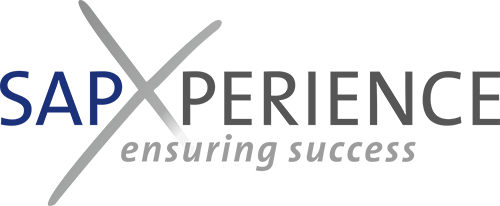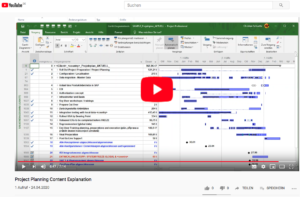Zusammenfassung: Der Blogbeitrag gibt eine Übersicht über die wichtigsten Projektmanagement-Prozesse für Zeit- und Ressourcenplanung in SAP-Projekten und gibt praktische Tipps, wie man diese Prozesse pragmatisch umsetzen kann.
In diesem und den folgenden Beiträgen werde ich kurz auf die aus meiner Sicht wichtigsten Projekt-Management-Prozesse eingehen, Ihnen einige Tipps zur pragmatischen Anwendung geben und entsprechende Vorlagen zur Verfügung stellen:
- Meilenstein- und Zeitplanung sowie Fortschrittskontrolle
- Ressourcenplanung
- Scope-Change-Management / Decision Making Process
- Risikomanagement
- Issue- und Decision-Management
- Internes und externes Projektreporting
Meilenstein- und Zeitplanung
Beginnen Sie Ihre Projektplanung am besten mit einer Meilensteinplanung, legen Sie also fest zu welchen Zeitpunkten Sie was erreicht haben möchten. Dabei geht es vor allem um die Darstellung der groben Abhängigkeiten und die teamübergreifenden Synchronisationspunkte. Dder aus meiner Sicht wichtigste ist an dieser Stelle z.B. der Beginn des Integrationstests. Hier sollten alle Konfigurationen und Entwicklungen abgeschlossen und erfolgreich Unit-getestet sein, die Stammdatenmigration sollte einen Stand erreicht haben, auf dessen Basis getestet werden kann. Vielleicht sind sogar die Berechtigungen schon testfähig definiert und eingestellt.
Der Meilensteinplanung sollte ein grobes Zeitraster zugrunde gelegt werden (abhängig von der Gesamtprojektlaufzeit quartals- oder monatsweise, max. im 14-Tages Takt). Ich habe gute Erfahrungen mit der Erstellung von Meilensteinplanungen in MS-Excel gemacht. Dies ist eine beispielhafte Vorlage (Milestone_Planning.PDF). Es ist natürlich auch möglich, diese Planung in einem pptx zu machen und sie dann gleich zum Reporting zu verwenden. Ein entsprechendes Vorlagebespiel finden Sie hier (Roadmap_Milestones.pdf). Die MS Powerpoint-Vorlage zur Meilensteinplanung können Sie über diesen Link im Digistore24 erwerben und herunterladen, die Vorlage in MS Excel finden Sie hier.
Feinplanung mit MS Project
Wenn Sie die Meilensteinplanung haben, können Sie sich an die Feinplanung der Aktivitäten machen. Um Abhängigkeiten und die entsprechenden Auswirkungen auf den Gesamtprojektplan zu berücksichtigen, nutze ich dafür seit Jahren MS Project (allerdings wirklich nur für die Zeitplanung (Dauer) und OHNE die Ressourcenplanung (Arbeit), da ansonsten der Pflegeaufwand allein schnell ein bis zwei FTE bindet). Als Startpunkt haben sich für mich dabei die von der SAP im Rahmen des ASAP zur Verfügung gestellten MS Project Vorlagen bewährt (diese finden Sie hier zum Erwerb im Digistore24 mit unterschiedlichen Projektlaufzeiten: ASAP_MS_PROJECT_Plans.zip). Zuständigkeiten und Aufwandschätzungen habe ich in zusätzlichen Text- (Text1…) und Zahlenspalten (Zahl1…) ergänzt. Denn so haben diese keinen Einfluss auf die Berechnung des Projektplanes – die Information ist aber trotzdem vorhanden.
Übertragen Sie die Meilensteine in Ihr MS Project, verlinken Sie die Abhängigkeiten der Vorgänge auf diese, löschen Sie Aktivitäten, die Sie nicht benötigen und ergänzen Sie, was für Ihr Projekt fehlt und passen Sie überall, wo notwendig, die Dauern an. Kopieren Sie die relevanten Aktivitäten für alle betreffenden Teams und ordnen Sie die Verantwortlichkeiten zu. Nun bitten Sie die verantwortlichen Berater, den Aufwand zu schätzen. Falls diese nicht alle über MS Project verfügen, ist es sehr einfach möglich, den Projektplan mit Cut-and-Paste nach Excel zu übernehmen, und die Berater die Zahlen dort pflegen zu lassen (dann müssen sie natürlich in das MS Project zurück kopiert werden).
Sehen Sie unseren Erklärfilm zum Thema Project Planning hier auf YouTube!
Fortschrittskontrolle
Dies ist auch die Basis der Projektfortschrittskontrolle: Da jetzt klar ist, wer was wann zu erledigen hat, lassen Sie periodisch (z.B. wöchentlich oder 14-tägig, je nach Statusreportperiode für die Teams) die Berater den %-satz der Fertigstellung und bei allen begonnenen und noch nicht abgeschlossenen Tätigkeiten die Rest-Manntage eintragen. Um den Projektplan im MS Project dann übergreifend zu aktualisieren, gehen Sie (oder das PMO) wie folgt vor:
- Sie selektieren alle abgeschlossenen Vorgänge und löschen den Restaufwand
- Sie Selektieren alle nicht abgeschlossenen Vorgänge mit Enddatum in der Vergangenheit und führen für diese eine Neuterminierung durch. Markieren Sie die neu zu terminierenden Vorgängen und Nutzen Sie „Projekt aktualisieren“:
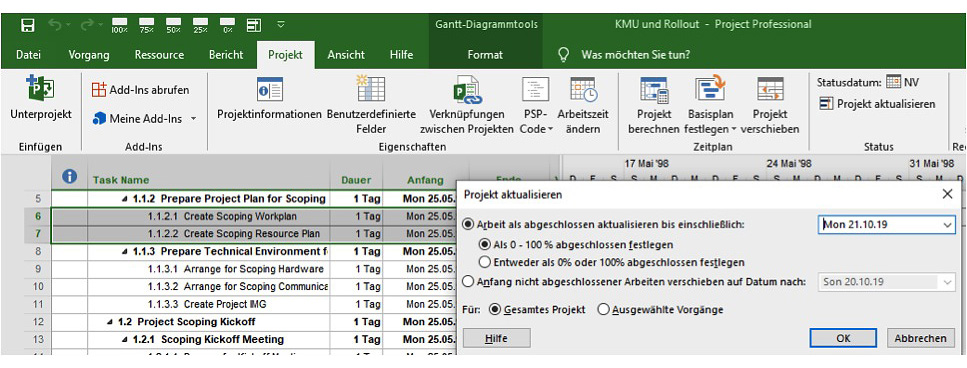
- Dann kann es sehr schnell dazu kommen, dass Ihr gesamtes Projekt in Zeitnot gerät, weil Sachen in Verzug geraten sind. Wenn dem so ist, können Sie auf dem kritischen Pfad:
- a. die Abhängigkeiten dahingehend überprüfen, ob diese auf eine tiefere Ebene verlagert werden können.
- b. die Dauern der Aktivitäten kritisch prüfen und ggfs, anpassen, soweit es plausibel ist.
Jetzt können Sie die aktualisierte Version wieder für die nächste Update-Runde zur Verfügung stellen. Wenn Sie dieses Vorgehen konsequent einhalten, haben Sie laufend eine Übersicht über die zeitkritischen Teile des Projektes. Wie so ein Update-Zyklus aussehen kann, sehen Sie hier schematisch dargestellt:
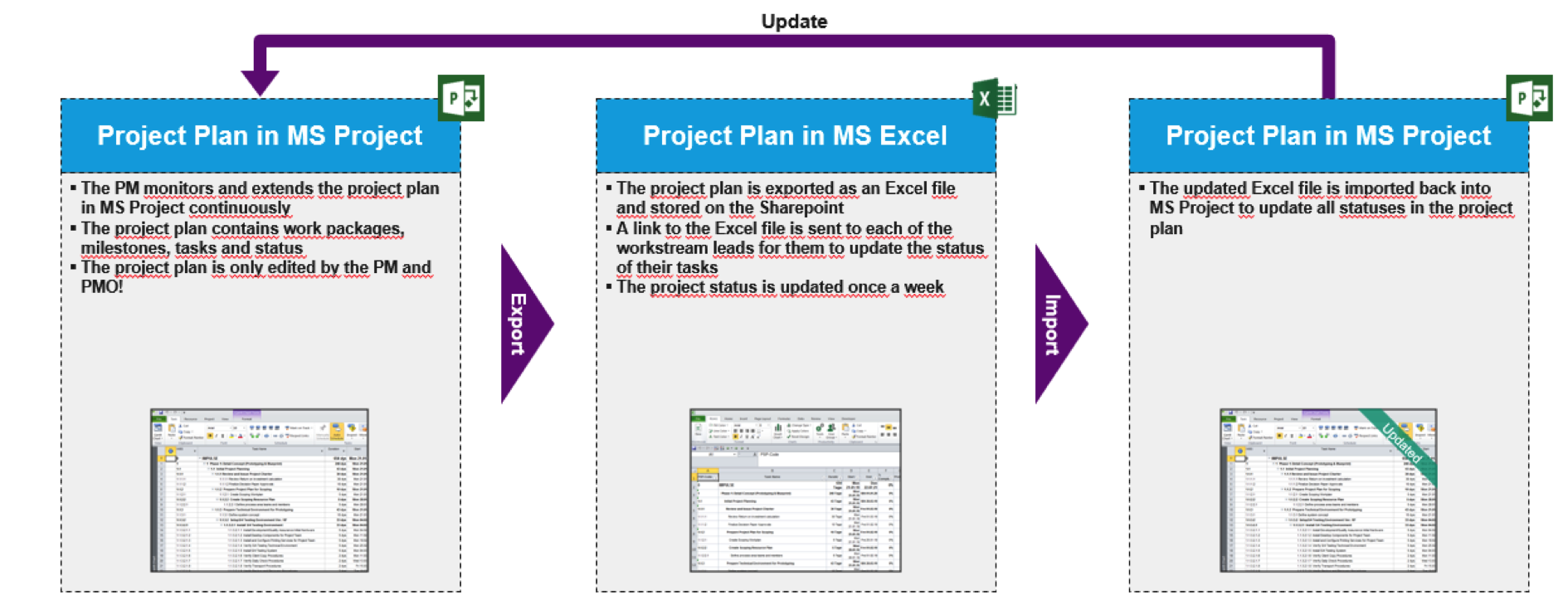
Zeit- und Ressourcenplanung
Meiner Ansicht nach ist es unerlässlich, für das gesamte Team eine Anwesenheitsplanung zu machen. Diese kann z.B. auf Tagesbasis rollierend für die kommenden drei Monate erfolgen und für die nächsten sechs Wochen als verbindlich vereinbart werden. Bei einem Projekt an mehreren Standorten kann hier auch abgebildet werden, wer wann wo ist. Ebenso kann man hinterlegen, wann jemand vom Home-Office remote arbeitet. Eine beispielhafte Vorlage dafür findet sich hier (Planungskalender.PDF). Die „ASAP MS Project Plans“ zur Feinplanung und Fortschrittskontrolle können Sie über diesen Link im Digistore24 erwerben und herunterladen.
Wenn Sie so vorgehen, haben Sie auch die Möglichkeit, die geplanten Einsätze mit den gemäß Projektplan in der Zukunft notwendigen abzugleichen und Teammitglieder zu bitten, Unstimmigkeiten zu bereinigen. Beispiel: Wenn es in den kommenden 4 Wochen 15 Tage Arbeit gemäß Projektplan gibt, wird es nicht klappen, wenn der/die Betreffende in dem Zeitraum nur 5 Tage für das Projekt eingeplant hat.
Hier finden Sie eine Übersicht unserer Tools, die Sie im Digistore24 erwerben, herunterladen und für Ihr Projekt nutzen können.